Como configurar as propriedades personalizadas no AltoQi Eberick?
Nas configurações do AltoQi Eberick é possível criar Propriedades personalizadas , as quais o usuário pode criar um grupo com uma ou mais propriedades e definir diferentes valores para cada uma delas. Em seguida, é possível inserir essas propriedades aos elementos, através do comando de propriedades personalizadas, que serão exportadas juntamente com o modelo IFC.
Observação: A exportação do modelo IFC pode ser realizada conforme as orientações descritas no artigo Como exportar o modelo 3D no formato IFC no AltoQi Eberick - Compatível com softwares BIM.
Neste artigo será apresentado como criar e configurar as propriedades personalizadas no Eberick.
A criação de uma propriedade personalizada pode ser feita seguindo os procedimentos indicados abaixo:
- Acesse a guia Estrutura, grupo Configurações - Projeto - Propriedades personalizadas.
- Na janela que se abre, clique na linha referente às Propriedades personalizadas, e em seguida, no símbolo de "+" que será apresentado, conforme imagem abaixo.
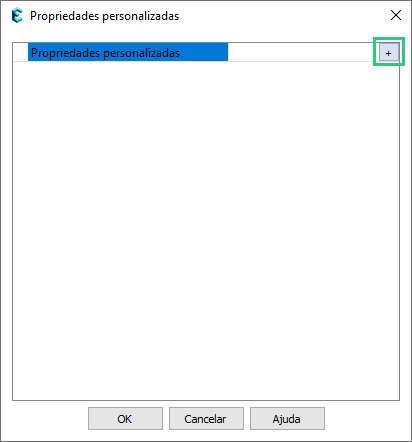
- No campo Nome, insira o nome desejado para o grupo. Como exemplo, "AltoQi_Planejamento_4D".
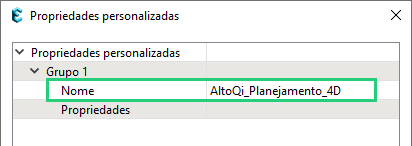
- Para adicionar uma nova propriedade, clique na linha referente a ela, e em seguida, no símbolo de "+" que será apresentado, conforme imagem abaixo, sendo possível adicionar mais de uma propriedades a um grupo.
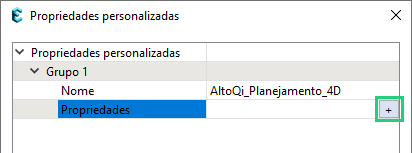
- No campo Nome, insira o nome desejado para o grupo. Como exemplo, "Setor"
- No campo Tipo de valor, insira o valor da sua propriedade. As opções são: Texto, Número, Sim/Não, Volume, Área, Comprimento, Massa, Potência, Fluxo luminoso, Corrente, Ângulo e Inteiro.
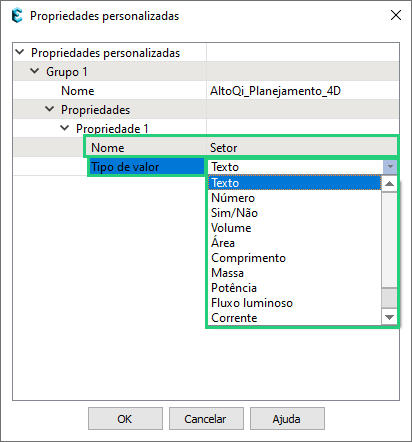
- Clique em OK para finalizar a criação.
A inclusão de grupos e propriedades pode ser feita conforme a necessidade do projetista, para tanto, basta repetir as orientações descritas anteriormente conforme a necessidade.
Caso seja necessário editar as propriedades já existentes, basta clicar na linha da informação que se deseja atualizar e modificar para as novas informações.
Caso deseje remover um grupo ou uma propriedade já existente, clique na linha referente a ele, e em seguida, no símbolo de "-" que será apresentado, conforme imagem abaixo.
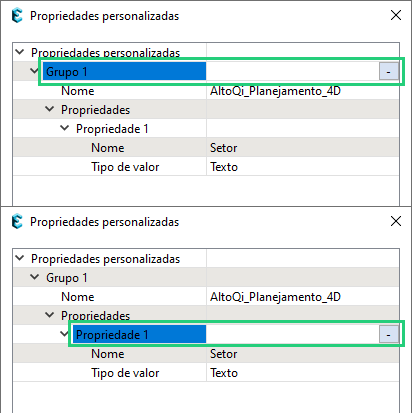
Para compreender como adicionar as propriedades personalizadas em um elemento lançado, acompanhe o artigo Como adicionar propriedades personalizadas em elementos lançados no projeto?
Com os procedimentos acima destacados, será possível configurar as propriedades personalizadas.
![Brand Vertical-PRINCIPAL-1.png]](https://suporte.altoqi.com.br/hs-fs/hubfs/Brand%20Vertical-PRINCIPAL-1.png?width=70&height=63&name=Brand%20Vertical-PRINCIPAL-1.png)